在影視剪輯行業中,「Movie Maker」一詞的定義是一種專業軟體,主要用於製作具有影像、音效、圖片、文本或其他特殊效果的電影。Windows 7/8使用Movie Maker的名字並在裝有合法Windows 7/8系統的電腦上都配備基礎的影片剪輯軟體。目前仍舊可以使用,但最新版的Windows上的Movie Maker已被刪除。
取而代之,Windows Movie Maker的替代品開始進入市場。哪一款是WindowsMovie Maker的最佳替代品?是否有像Movie Maker一樣免費的影片剪輯軟體?認識7種Windows Movie Maker最佳替代方案,然後選擇您最喜歡的一種使用。
- #1. EaseUS Video Editor
- #2. Movavi Video Editor
- #3. Photos App
- #4. Shotcut
- #5. VSDC Free Video Editor
- #6. DaVinci Resolve
- #7. Openshot
- #8. VideoPad Video Editor
#1. EaseUS Video Editor
下載位置:https://tw.easeus.com/multimedia/video-editor.html
EaseUS Video Editor是可兼容Windows PC和筆記型點腦的影片剪輯軟體,是目前最適合初學者使用的一款Movie Maker替代軟體。啟動軟體後,多達百種時尚的素材提供下載和使用。通過使用EaseUS Video Editor,您可以自由添加文本、壘附、濾鏡、轉場或其他神奇的元素,將您的影片片段、各式素材和圖像結合為一巨作。
這款軟體不僅虜獲初學者的心,甚至專業人士也很喜歡。導入多媒體檔案,您可以將檔案合併為一個,在這個過程中您可以使用多個編輯選項:創建影片序列、從時間軸刪除影片片段、拆分影片片段、修剪、加速、選轉、裁剪影片或強化影片片段......。完成後編輯侯,您可以「匯出」剛剛剪輯的多媒體檔並將影音檔格式改為MP4、GIF、MP3或分享到各大平台,比如Youtube、Vimeo、Facebook等。
還有哪些需要改進的地方:
這款軟體僅適用Windows作業系統,如果能支援其他OS(如MacOS、Android或iOS)就是完美的剪輯軟體。
步驟 1. 啟動EaseUS Video Editor
軟體提供4:3或16:9兩種顯示模式選擇。請根據您原始影片的寬高比或上傳到的網站選擇正確模式。

步驟 2. 導入影片
界面上有5個選項卡。請先導入要編輯的影片,將文本/濾鏡/壘附/轉場應用到影片。如果是第一次安裝並執行程序,可以通過逐步提示學習使用基本的功能。

步驟 3. 加入軌道
從媒體庫中拖曳影片到時間軸。或者,右鍵單擊「素材」中的影片,然後選擇「添加到軌道」。

步驟 4. 編輯影片
右鍵單擊影片,然後選擇「編輯」。

開始分割、修剪、加速、旋轉、添加浮水印或增強影片片段。

步驟 5. 匯出影片
單擊工具欄中的「匯出」。

#2. Movavi Video Editor
下載位置:https://www.movavi.com/zh/video-editor-plus/

Movavi Video Editor是一款易於使用的影片剪輯軟體,它提供了各種強大的剪輯、轉換和效果工具,讓您可以輕鬆地製作出令人驚艷的影片作品。
使用Movavi Video Editor,您可以輕鬆整合多個影片、音訊和圖片。該軟體還提供了多種剪輯工具:分割、裁剪和旋轉...等等,讓您可以輕鬆地編輯和豐富您的影片內容。此外,Movavi Video Editor 內建大量的效果、濾鏡資料庫,根據您的需求調整色彩、對比度和解析度。
不只如此,Movavi Video Editor 還可以編輯音訊,如果您在拍攝 Vlog,添加合適的背景音樂更能提升影片品質。該軟體也支援多種導出格式,包括MP4、AVI、WMV 和 MOV等,可以輕鬆地將作品保存到各種不同的裝置和平台上。
總之,Movavi Video Editor是一款功能強大、易於使用的視頻剪輯軟體,想要製作自己影片的初學者可以用之外,剪輯影片的老手也不要錯過!
#3. Photos App
下載位置:https://www.microsoft.com/zh-hk/p/microsoft-photos/9wzdncrfjbh4?activetab=pivot:overviewtab

Windows 10 相片應用程式被視為Windows Movie Maker的替代品。作為Windows 10內建的照片檢視器和影片編輯工具,「相片」應用隨著Windows 10 Fall Creator Update一起進行巨大的更新。現在擁有更友好的使用者界面、許多最佳化的模板,例如圖像、背景音樂和各式各樣的3D效果。想要在Windows 10 相片上編輯影片,請先導入源影片檔,然後單擊工具欄上的「編輯並創建」,在該工具欄上有其他修剪、執行慢動作、添加文本和3D效果。
請注意,Windows電腦內建相片應用,如果您搜索不到「相片」應用,可以通過上面給定的連接到Windows應用商店上下載。
#4. Shotcut
下載位置:https://www.shotcut.org/<
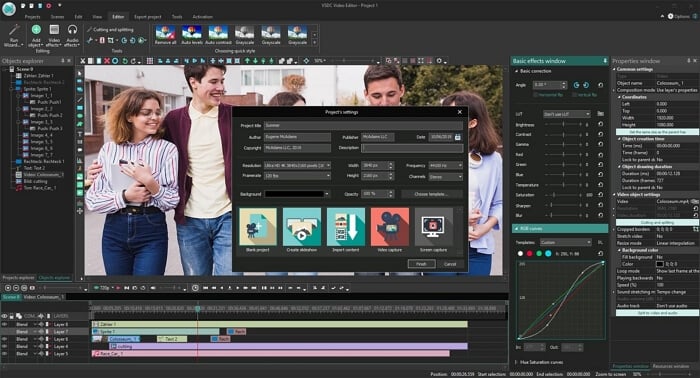
許多權威評論網站都建議用戶使用Shortcut這款出色的影片剪輯軟體,有了它,編輯影片不再寸步難行。立即下載該程序並嘗試製作專屬的影片。Shortcut的界面非常直觀、智能;同時,導入多媒體的步驟與EaseUS Video Editor操作雷同,您只需要手動選擇或將它們拖曳到時間軸進行編輯。
此外,Shortcut最特別的功能是多樣的影片和音頻濾鏡,用戶可以自定義這些濾鏡並通過有趣的方式進行分層或組合。
還有那些需要改進的地方:
無法在應用濾鏡之前先預覽效果,這就有點尷尬。
#5. DaVinci Resolve
下載位置:http://www.videosoftdev.com/
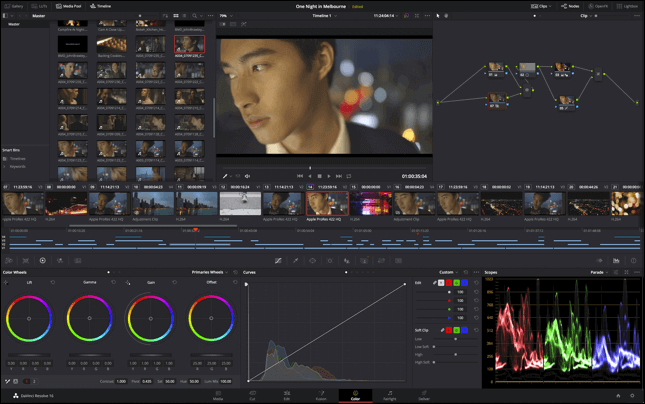
VSDC Free Video Editor內建包括基礎和進階的影片剪輯所需的功能,好上手並且的可與一些付費的影片剪輯軟體媲美。使用VSDC可以將影片片段、素材、圖片和音樂添加到項目中並為項目置入一些有趣的特效。您添加的每個項目都可以獨立編輯、移動或裁剪,然後以當前裝置常用的規格導出。
還有那些需要改進的地方:
必須先禁用硬體加速才能導出影片。
#6. Openshot
下載位置: https://www.blackmagicdesign.com/products/davinciresolve/edit
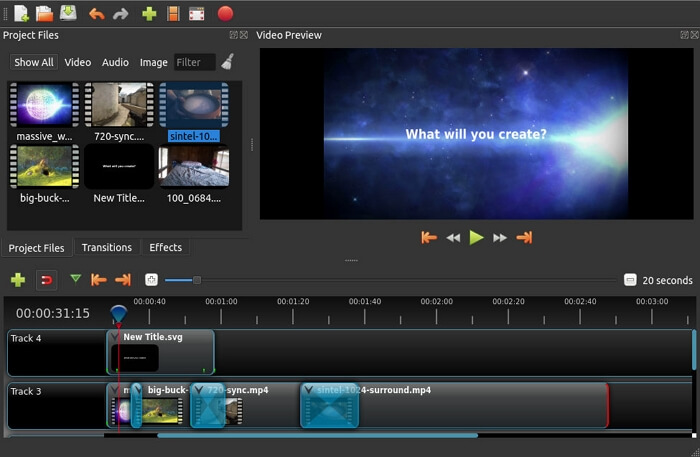
Davinci Resolve以前以製作商業電影聞名,它有提供免費版本並且免費版本有許多強大功能可以使用。對於剛接觸影片剪輯工作的初學者來說,Davinci是最好的Windows Movie Maker替代工具之一。
Davinci Resolve功能強大,有經典的時間軸,媒體庫、效果和音效庫、音頻混合器,特別適合包括業餘或專業人士使用。不僅界面易懂好用且編輯功能強大。
還有那些需要改進的地方:
沒有匯出到社交媒體或影音平台的功能。
#7. VideoPad Video Editor
下載位置: https://www.openshot.org/
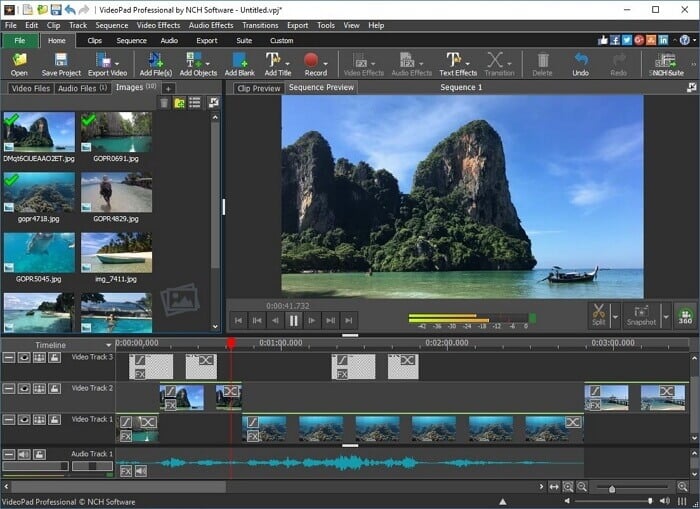
您是否對Windows、Mac和Linux的跨平台影片編輯工具充滿興趣?Openshot是您最理想的選擇,可與所有當前流行的作業系統穩定兼容,雖然界面看起來很陽春,但具備所有您剪輯影片時需要的一切。比如,它可以上3D動畫標題、混合/編輯音頻、剪輯大小或使用其他更多的功能。
由著名且開發過許多其他程序的NCH Software公司研發,可以肯定的是Openshot會持續、定期的更新,是一款可以長期使用到影片剪輯工具。
還有那些需要改進的地方:
仍然缺少一些功能,導致用戶體驗感較低。
#8. VideoPad Video Editor
下載位置:https://www.nchsoftware.com/videopad/index.html
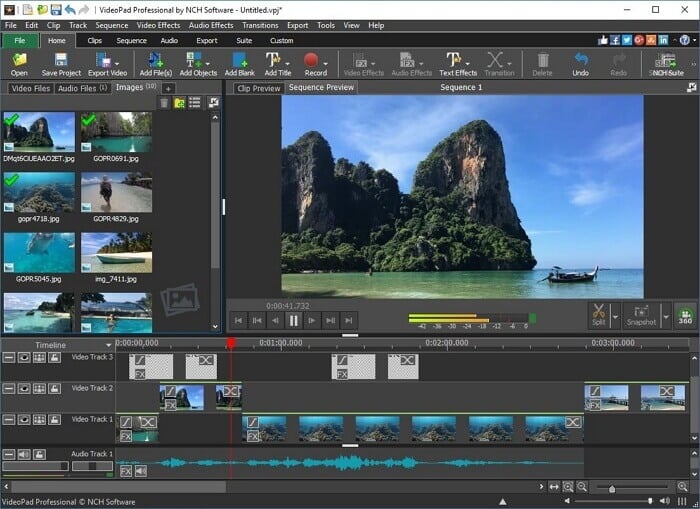
VideoPad Video Editor 是一款免費的影片編輯軟體並且適用幾乎所有的作業系統,包括Windows、Mac、Android和iOS。VideoPad擁有最完善的操作介面,自帶專業剪輯軟體的風格,因此很多用戶會覺得不好上手。
該程序帶有特殊效果和轉場功能,東西不是太多但足以應付日常影片剪輯所需。剪輯完成後,只需單擊界面上的「創建電影」按鈕,即可將影片導出成任何格式,方便在各種裝置上打開。
還有那些需要改進的地方:
對於專業人士來說這款工具太基礎,程序中的模板或特殊效果種類較少。
大家還想知道的是
1. Windows Movie Maker還能用嗎?
Windows Movie Maker是微軟提供的免費影片剪輯工具,自2017年1月10日起就無法常規使用。習慣用Movie Maker的人還是可以再缺乏技術支援的情況下下載Windows Movie Maker使用;然而,為了資料的安全,我們不建議您怎麼做。
2. 最好的免費影片剪輯軟體是什麼?
市面上有很多免費的影片剪輯工具。說到最好的,我們文中就提供了七款,您可以任選一種最喜歡的使用。
3. 最簡單、最好上手的影片剪輯軟體是哪一個?
EaseUS Video Editor相較之下是一款沒那麼複雜的影片剪輯工具並且擁有最全、最完善的功能,可以滿足您製作專業影片的需要:包括修剪、裁切、分割、合併、旋轉、混合影片片段、應用神奇的特效、加速/放緩影片速度。必須說這款工具之所以受到用戶喜愛還是因為易於上手使用。




